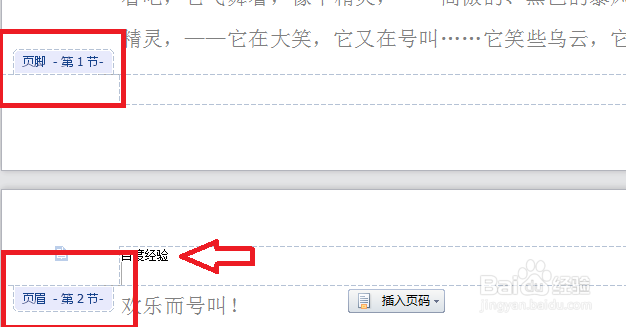1、打开所需要编辑的文档,没有页脚。如果添加了错误的页脚,请删除后再进行以下操作。
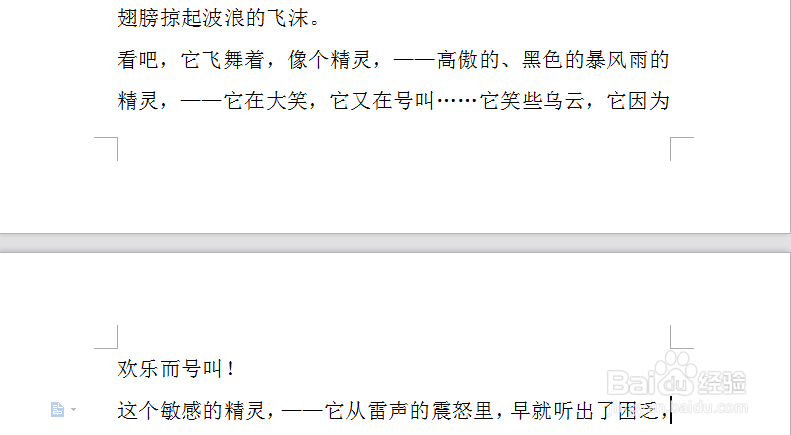
2、将光标放在不需要插入页脚那一页的最后。

3、然后在菜单栏中,选择章节,点击拆分章节,选择下一页分节符。

4、这样做的目的是为的让文章分成两部分,那么在进行插入页脚的操作中,只需要在要插入页脚的那一节实行就可以了。
5、分节之后,在菜单栏中选择插入,单击页眉和页脚。之后点击同前节 。


6、操作之后,就可以得到部分需要加页脚的文档了。
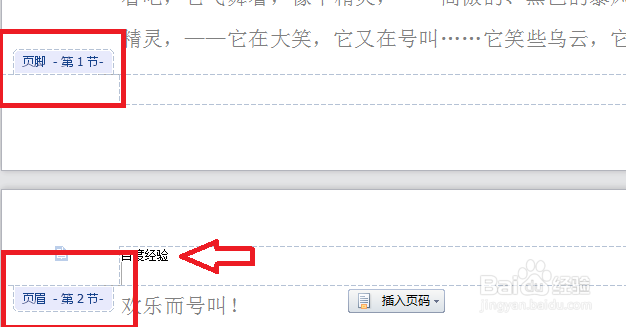

时间:2024-10-19 22:49:53
1、打开所需要编辑的文档,没有页脚。如果添加了错误的页脚,请删除后再进行以下操作。
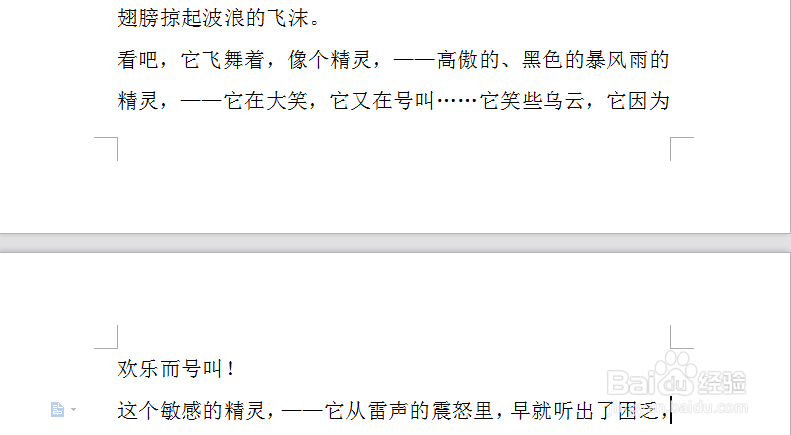
2、将光标放在不需要插入页脚那一页的最后。

3、然后在菜单栏中,选择章节,点击拆分章节,选择下一页分节符。

4、这样做的目的是为的让文章分成两部分,那么在进行插入页脚的操作中,只需要在要插入页脚的那一节实行就可以了。
5、分节之后,在菜单栏中选择插入,单击页眉和页脚。之后点击同前节 。


6、操作之后,就可以得到部分需要加页脚的文档了。